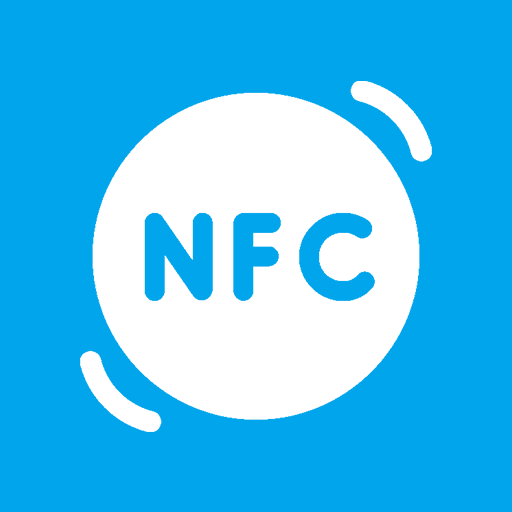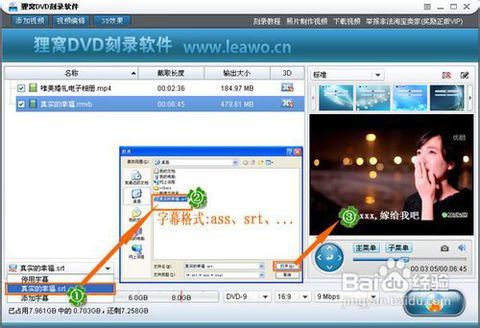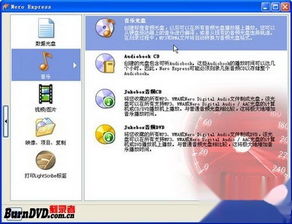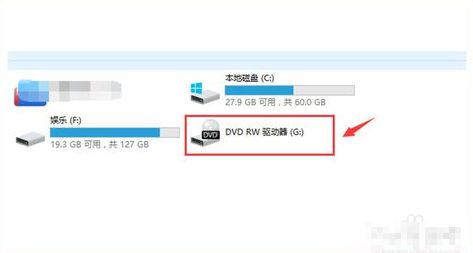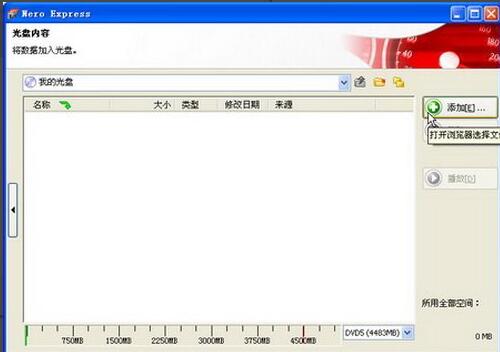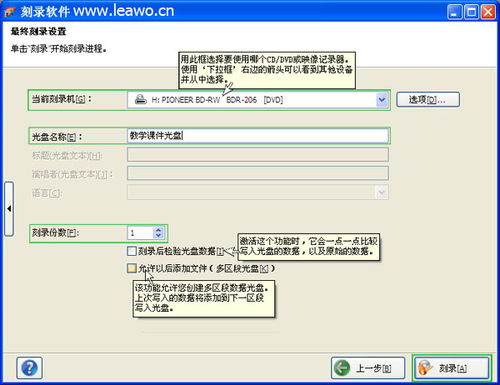如何将DVD9光盘使用DVD Shrink复制到DVD5光盘?
DVD9和DVD5是两种不同的光盘格式。DVD9,也称为D9,是一种单面双层的DVD光盘,其总容量约为7.98GB,甚至有的能达到8.5GB,可以存储大约241分钟的视频数据,通常用于存储DTS伴音或有LPCM无损音频的影片,或者是超过100分钟的长片。而DVD5,也称为D5,是一种单层单面的光盘,最大容量为4.7GB。由于容量上的差异,DVD9在画质和音效上通常优于DVD5。然而,有时我们可能需要将DVD9的内容复制到DVD5光盘上,这时就需要用到一些特定的工具和步骤。DVD Shrink就是这样一个能帮助我们完成这一任务的工具。

使用DVD Shrink将DVD9光盘复制到DVD5光盘
一、前期准备
在进行复制之前,需要确保你具备以下条件:

1. 一台具备DVD刻录功能的光盘刻录机:这是必须的,因为部分老型号刻录机只能刻录CD,而无法处理DVD。

2. 一张完好无损且未被写入过的DVD5空盘:这是存储DVD9压缩后内容的介质。

3. DVD Shrink软件:这是一个专门用于压缩DVD内容的工具,可以帮助我们将DVD9的内容压缩到DVD5可以容纳的范围内。DVD Shrink的官方网站为[http://dvdshrink.org/](http://dvdshrink.org/),你可以在那里下载最新版本的软件。
4. 一款刻录软件:用于将压缩后的内容刻录到DVD5光盘上。常见的刻录软件有NERO BURNING和烧狗刻录。两者各有优劣,你可以根据自己的喜好和需求选择。
二、压缩DVD9内容
1. 打开DVD Shrink:安装并打开DVD Shrink软件。
2. 选择SHRINK DVD:在软件界面上,选择“SHRINK DVD”选项。此时需要注意的是,DVD5的容量约为4.37GB(实际可用空间可能稍小),因此你需要将DVD9的内容压缩到这个范围内。为了保险起见,建议将目标大小设置为4.0GB或更小。
3. 加载DVD9光盘:将DVD9光盘放入光驱中,然后在DVD Shrink中点击“打开DVD驱动器”或类似的按钮,以加载光盘内容。
4. 选择压缩设置:在DVD Shrink中,你可以对压缩设置进行一些微调,如选择压缩质量、是否删除某些字幕或音轨等。这些设置会直接影响压缩后的文件质量和大小,因此需要根据自己的需求进行权衡。
5. 开始压缩:设置完毕后,点击“SHRINK”按钮开始压缩过程。这个过程可能需要一些时间,具体取决于你的电脑性能和DVD9内容的复杂性。
6. 检查压缩结果:压缩完成后,你可以在DVD Shrink中查看压缩后的文件大小和质量。如果一切正常,那么你就可以将压缩后的内容刻录到DVD5光盘上了。
三、刻录DVD5光盘
以烧狗刻录为例,介绍如何将压缩后的内容刻录到DVD5光盘上:
1. 打开烧狗刻录软件:安装并打开烧狗刻录软件。
2. 选择DVD选项:在软件界面上,选择“DVD”选项作为刻录目标。
3. 更改卷标名和纵横比例(可选):你可以根据自己的需求更改光盘的卷标名和视频的纵横比例。
4. 添加压缩后的文件:点击“文件夹”按钮或类似的选项,然后选择压缩后的文件作为刻录源文件。
5. 开始刻录:确认所有设置无误后,点击“开始”按钮开始刻录过程。此时,你可以在桌面右下角看到实时的刻录进度。
6. 等待刻录完成:刻录过程可能需要几分钟时间,具体取决于你的电脑性能和DVD5光盘的写入速度。在此期间,请保持电脑稳定并避免进行其他可能干扰刻录的任务。
7. 检查刻录结果:刻录完成后,你可以取出DVD5光盘并在家用DVD影碟机上播放以检查刻录质量。如果一切正常,那么恭喜你,你已经成功地将DVD9的内容复制到DVD5光盘上了!
如果你选择使用NERO BURNING进行刻录,步骤可能略有不同。但大体上也是先打开软件、选择刻录目标、添加源文件、开始刻录并等待完成的过程。需要注意的是,NERO BURNING在某些情况下可能会遇到一些问题,因此如果你在使用过程中遇到任何困难或错误消息,请查阅软件的帮助文档或在线支持资源以获取帮助。
四、注意事项
1. 版权问题:在复制DVD内容之前,请确保你有合法的权利进行复制。未经授权的复制可能涉及版权侵权问题。
2. 文件质量:由于DVD5的容量限制,压缩后的文件质量可能会受到一定影响。因此,在进行复制之前,请权衡文件质量和容量之间的关系。
3. 软件兼容性:不同的电脑和操作系统可能对DVD Shrink和刻录软件的兼容性有所不同。如果在安装或使用过程中遇到问题,请查阅软件的官方文档或在线支持资源以获取帮助。
4. 备份重要数据:在进行刻录之前,请务必备份好你的重要数据以防止数据丢失或损坏。
通过以上步骤和注意事项,你就可以使用DVD Shrink将DVD9光盘的内容复制到DVD5光盘上了。希望这篇文章能帮助你顺利完成复制任务!
- 上一篇: 快速解决!QQ账号被冻结的应对方法
- 下一篇: 如何查询火车车次信息
-
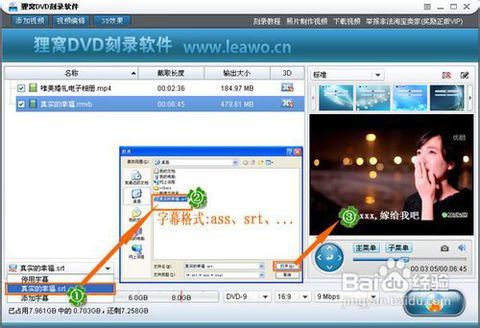 怎样制作DVD视频光盘?资讯攻略11-11
怎样制作DVD视频光盘?资讯攻略11-11 -
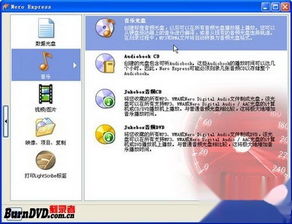 打造音乐盛宴:用Nero Express 7轻松刻录MP3 DVD资讯攻略11-27
打造音乐盛宴:用Nero Express 7轻松刻录MP3 DVD资讯攻略11-27 -
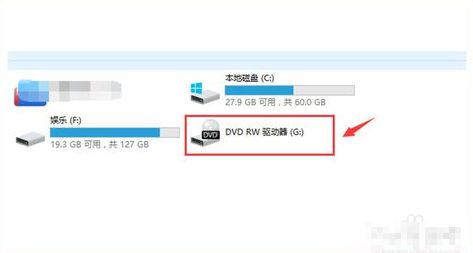 怎样进行光盘刻录?资讯攻略11-25
怎样进行光盘刻录?资讯攻略11-25 -
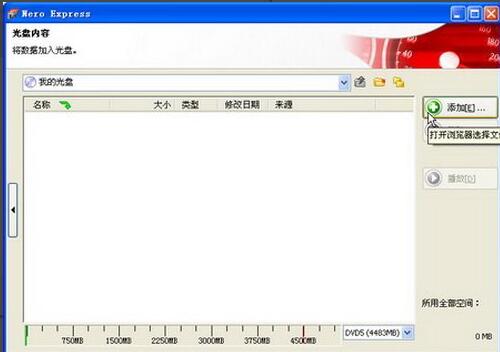 掌握Nero Express,轻松刻录光盘秘籍资讯攻略10-30
掌握Nero Express,轻松刻录光盘秘籍资讯攻略10-30 -
 轻松搞定!大于4.7GB的Windows安装文件刻盘教程资讯攻略11-11
轻松搞定!大于4.7GB的Windows安装文件刻盘教程资讯攻略11-11 -
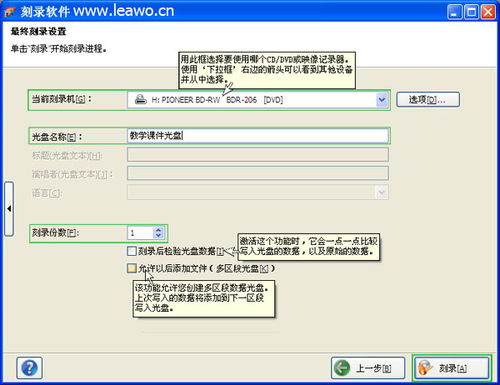 轻松学会:如何制作数据光盘资讯攻略11-26
轻松学会:如何制作数据光盘资讯攻略11-26